Chcesz stworzyć znany efekt Coverflow w After Effects? W tym przewodniku pokażę Ci, jak zrealizować ten efekt wizualny za pomocą wyrażeń. Efekt Coverflow jest charakterystyczny dla interfejsu użytkownika iTunes, a z odrobiną cierpliwości i odpowiednim podejściem możesz również wdrożyć go w swoich projektach.
Najważniejsze wnioski:
- Efekt Coverflow jest tworzony za pomocą wyrażeń w After Effects.
- Szkic pomaga w zaplanowaniu struktury i logiki warstw.
- Użycie suwaków uprości dostosowanie różnych składników efektu.
Przewodnik krok po kroku
Najpierw zajmiemy się podstawami i planowaniem Twojego projektu.
Aby rozpocząć realizację, otwórz After Effects i stwórz nową kompozycję w proporcjach 16:9. Upewnij się, że ustawisz rozdzielczość tak, aby mieć wystarczająco dużo miejsca na swój koncept.
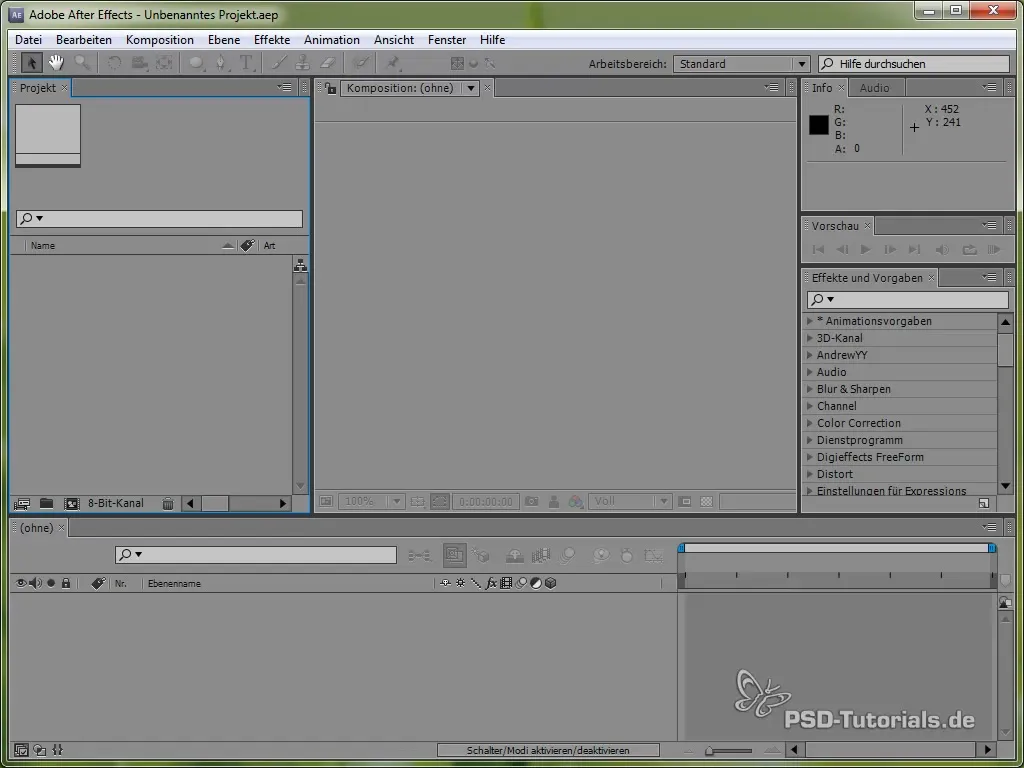
Teraz nadszedł czas, aby stworzyć obrazy zastępcze. Możesz użyć prostych płaszczyzn kolorów lub obrazów, które później zostaną zastąpione pożądanymi treściami. Te zastępcze obrazy pomogą Ci lepiej zwizualizować efekt.
Po utworzeniu obrazów zastępczych dodamy warstwę kontrolną. Może to być albo warstwa dostosowawcza, albo obiekt null. Ponieważ w tym samouczku używamy obiektu null, nazwij go "Control". Ta warstwa będzie zawierać centralne elementy sterujące dla efektu Coverflow.
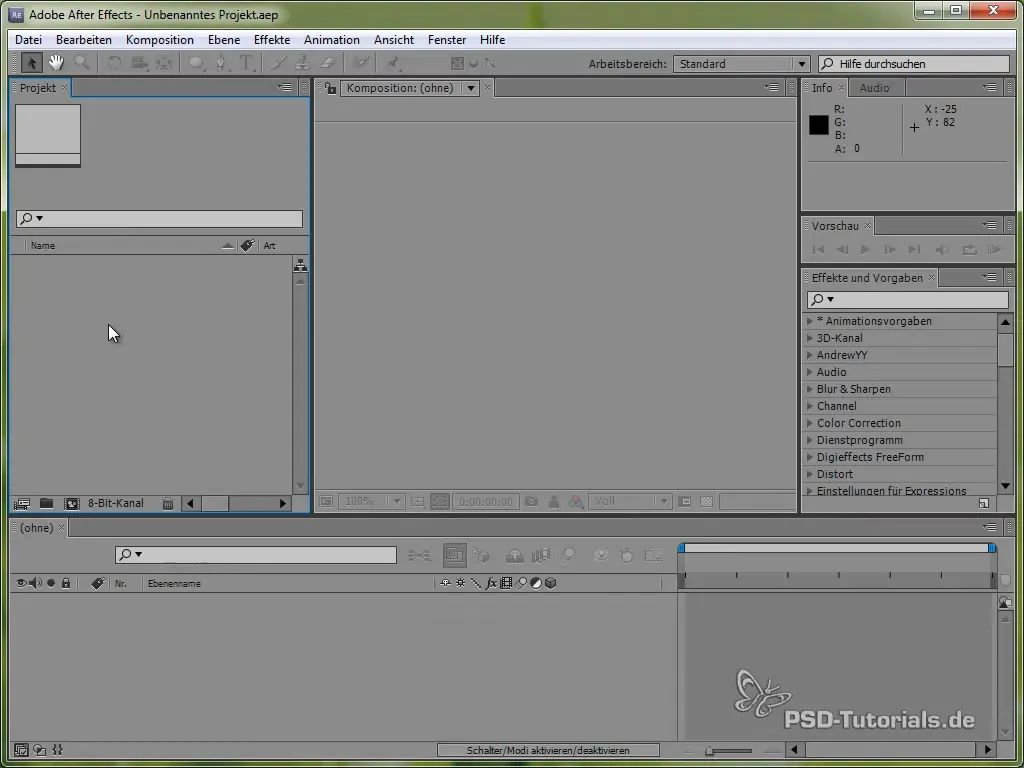
Aby zapewnić kontrolę nad warstwami, dodamy kontroler punktowy, który wyświetli warstwy od 2 do 5. Kontroler punktowy umożliwia sterowanie pozycją widocznych warstw.
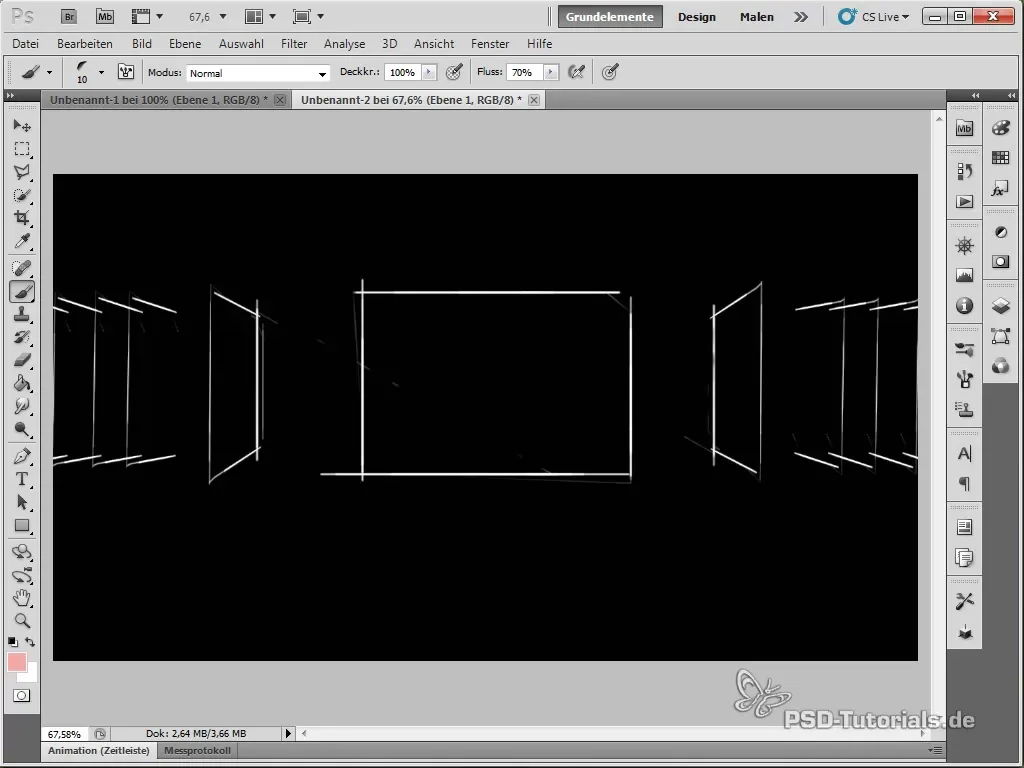
Teraz wstawimy wyrażenie do kontrolera punktowego, aby upewnić się, że wartości pozostają w granicach istniejących warstw. Używamy tutaj funkcji clamp, która ogranicza zakres wartości do 0 aż do liczby warstw.
Gdy to zrobimy, zajmiemy się kontrolerem frontowym, który określa, która warstwa będzie wyświetlana na pierwszym planie. Tutaj również używamy funkcji clamp, aby upewnić się, że wartość pozostaje w dozwolonym zakresie.
Teraz definiujemy stan odpowiedzialny za ruch warstw. Stan składa się z różnicy między kontrolerem frontowym a numerem indeksu danej warstwy. To zostanie zapisane w zmiennej o nazwie Z.
Kolejne kroki obejmują tworzenie zapytań if dla różnych stanów ruchu. Zapytania if pomogą nam kontrolować kierunek ruchu warstw – czy poruszają się do przodu, do tyłu czy na boki.
W dalszej konfiguracji ustalamy, jak warstwy mają się poruszać w zależności od stanu. Można tu używać różnych animacji, jak is lub animacji liniowych, aby uzyskać atrakcyjny wynik.
Aby zdefiniować odstęp między poszczególnymi warstwami, dodamy kolejny suwak. Ten będzie regulował odstęp w kierunkach X i Z, tak aby warstwy były odpowiednio pozycjonowane.
Obrót warstw również musi być poruszony. Możesz tutaj dodać zmienną dla kąta obrotu i odpowiednio dostosować obrót w zależności od stanu. To jest ważne, ponieważ efekt Coverflow często przedstawiany jest z lekko pochylonymi warstwami.
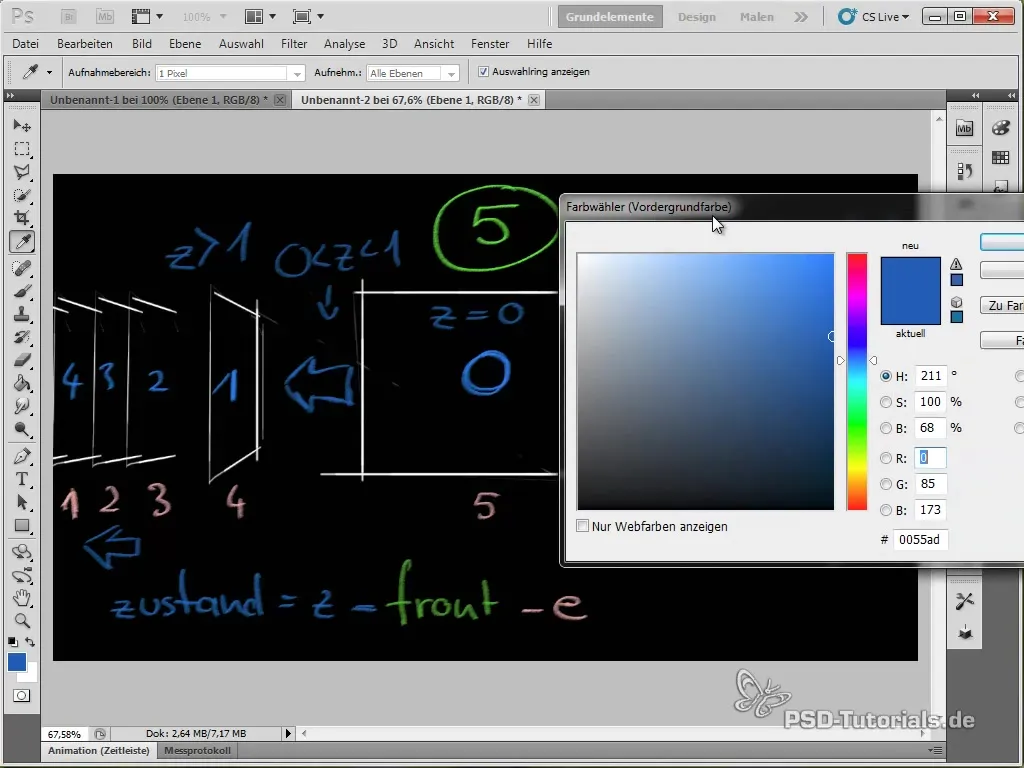
Teraz, gdy wszystkie elementy sterujące są już skonfigurowane, musimy dodać właściwe animacje i wyrażenia dla pozycji warstw. Upewnij się, że każda warstwa ma prawidłowe wartości pochodzące z wcześniej zdefiniowanych zmiennych.
Stwórz kopię warstwy zastępczej, aby upewnić się, że każda warstwa w efekcie Coverflow jest również prawidłowo przedstawiona. Po wykonaniu tej czynności powinieneś zobaczyć, że warstwy poruszają się i animują zgodnie z zmianą w kontrolerze frontowym.
Głośność każdej warstwy również może być teraz animowana. Upewnij się, że ustawisz wyrażenie w taki sposób, aby mogło reagować na bieżący stan i animacja przebiegała odpowiednio.
Aby sprawdzić końcową animację, możesz wykonać podgląd RAM. Po prostu upewnij się, że wszystkie animacje płyną tak, jak powinny, i w razie potrzeby dokonaj korekt w odstępach lub kątach.
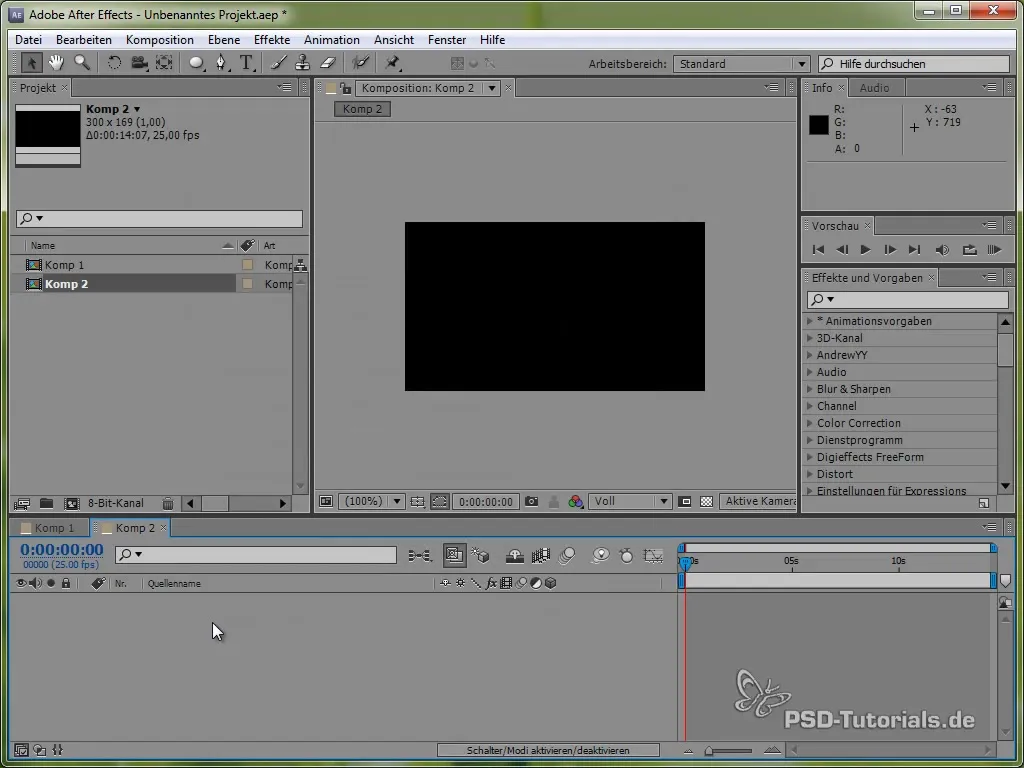
Jeśli zakończyłeś animacje i wszystko sprawdziłeś, efekt Coverflow powinien wyglądać imponująco na Twoim ekranie. Eksperymentuj z różnymi wartościami, aby uzyskać pożądany wygląd!
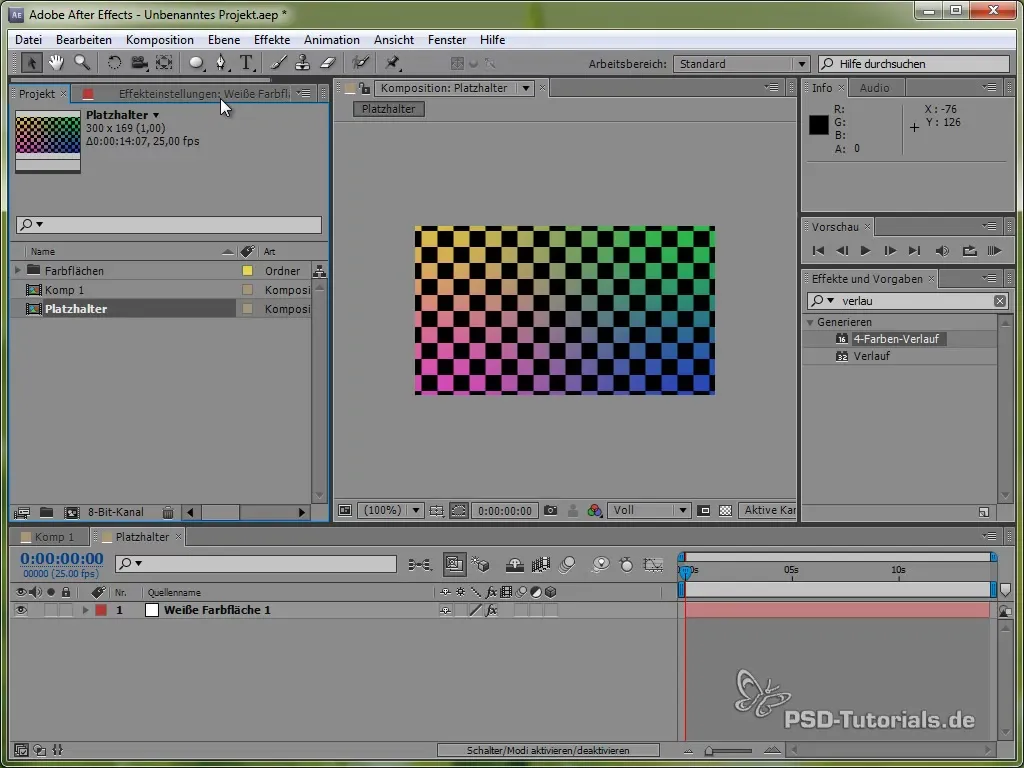
Podsumowanie – Efekt Coverflow w After Effects: Przewodnik krok po kroku
Podsumowując, stworzenie efektu Coverflow w After Effects jest złożone, ale przy strukturalnym podejściu staje się znacznie prostsze. Poprzez ustalenie właściwych wyrażeń i wykorzystanie kontroli możesz osiągnąć imponujące wyniki. Nie zapomnij pozostać kreatywnym podczas procesu!
Najczęściej zadawane pytania
Co to jest efekt Coverflow?Efekt Coverflow to wizualna reprezentacja treści multimedialnych, symulująca ruch sześcienny podobny do interfejsu użytkownika iTunes.
Jaką rolę pełnią wyrażenia w After Effects?Wyrażenia pozwalają na tworzenie dynamicznych animacji i efektywne sterowanie wartościami związanymi z warstwami i kontrolami.
Czy potrzebuję specjalnych umiejętności, aby stworzyć efekt Coverflow?Podstawowa znajomość After Effects oraz obsługa wyrażeń są pomocne, ale nie są wymagane.


